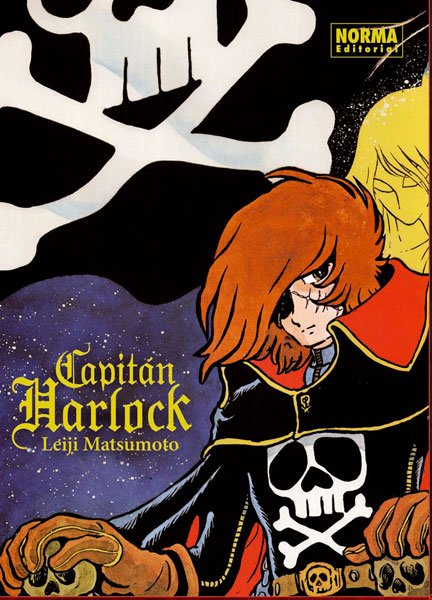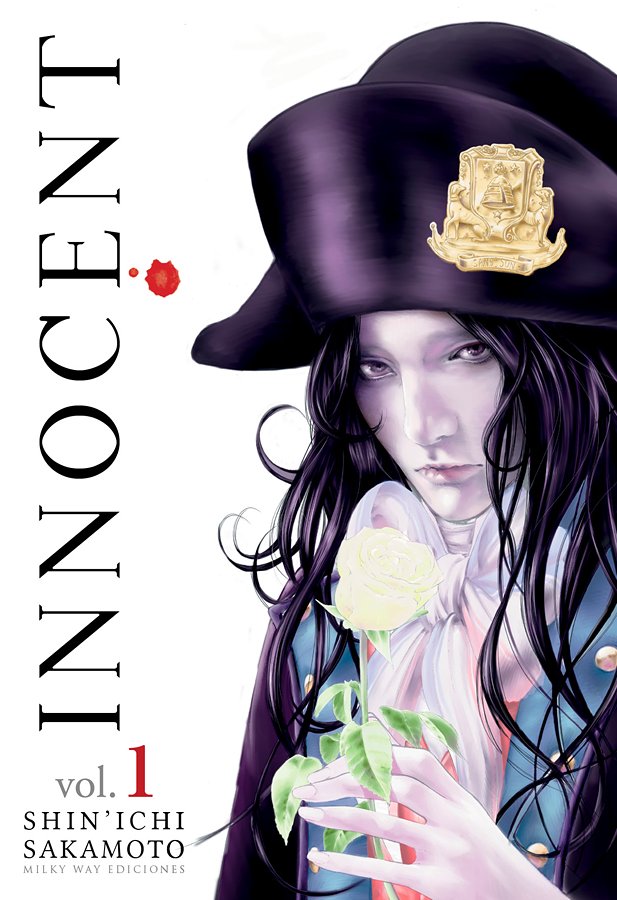(Truco: si te quedas sin espacio, haz click en la parte derecha, y sigue escribiendo en la izquierda…)
(Nota: NO compartáis PDFs con vuestros alumnos… no nos gusta a nadie recibir un triste PDF… ellos no lo harían contigo)
Podéis compartidlo con todos los profes de mates/ciencias que conozcáis 😀